Τι είναι οι πίνακες ελέγχου και οι αναφορές στο Excel;

Στο Excel, είναι κρίσιμο να κατανοήσουμε τη διαφορά μεταξύ αναφορών και πινάκων εργαλείων για την αποτελεσματική ανάλυση και οπτικοποίηση δεδομένων.
Οι τύποι περιεχομένου είναι ένας εξαιρετικά ισχυρός τρόπος συσχέτισης μεταδεδομένων και ενεργειών με τα έγγραφα και τα στοιχεία λίστας του SharePoint 2010. Ο ρόλος του τύπου περιεχομένου είναι να διαχωρίζει τα μεταδεδομένα, τις ροές εργασίας, το πρότυπο εγγράφου και άλλες ρυθμίσεις από μεμονωμένες λίστες και βιβλιοθήκες.
Ωστόσο, οι τύποι περιεχομένου από μόνοι τους δεν είναι χρήσιμοι χωρίς λίστες και βιβλιοθήκες. Επομένως, πρέπει να τα συσχετίσετε με τις λίστες και τις βιβλιοθήκες όπου θέλετε να τα χρησιμοποιήσετε για να περιγράψετε περιεχόμενο.
Για να συσχετίσετε έναν τύπο περιεχομένου με μια λίστα ή βιβλιοθήκη:
Μεταβείτε στη σελίδα Ρυθμίσεις λίστας ή Ρυθμίσεις βιβλιοθήκης για τη λίστα ή τη βιβλιοθήκη όπου θέλετε να χρησιμοποιήσετε τον τύπο περιεχομένου επιλέγοντας την καρτέλα Λίστα ή την καρτέλα Βιβλιοθήκη και το κουμπί Ρυθμίσεις λίστας ή Ρυθμίσεις βιβλιοθήκης.
Κάντε κλικ στο σύνδεσμο Ρυθμίσεις για προχωρημένους.
Στην ενότητα Να επιτρέπεται η διαχείριση τύπων περιεχομένου, επιλέξτε το κουμπί επιλογής Ναι και, στη συνέχεια, κάντε κλικ στο OK.
Η ενότητα Τύποι περιεχομένου εμφανίζεται στη σελίδα Ρυθμίσεις. Όλες οι λίστες και οι βιβλιοθήκες έχουν τουλάχιστον έναν προεπιλεγμένο τύπο περιεχομένου που σχετίζεται με αυτές, επομένως εμφανίζεται αυτός ο τύπος περιεχομένου.
Για να προσθέσετε άλλον τύπο περιεχομένου στη λίστα ή τη βιβλιοθήκη, κάντε κλικ στο σύνδεσμο Προσθήκη από υπάρχοντες τύπους περιεχομένου τοποθεσίας.
Στη σελίδα Επιλογή τύπων περιεχομένου, στην ενότητα Διαθέσιμοι τύποι περιεχομένου τοποθεσίας, επιλέξτε τους τύπους περιεχομένου που θέλετε να προσθέσετε στη λίστα ή τη βιβλιοθήκη και κάντε κλικ στο κουμπί Προσθήκη για να τους μετακινήσετε στη λίστα Τύποι περιεχομένου προς προσθήκη.
Κάντε κλικ στο OK.
Ο νέος τύπος περιεχομένου εμφανίζεται στη σελίδα Ρυθμίσεις.
Όταν προσθέτετε έναν τύπο περιεχομένου σε μια λίστα ή βιβλιοθήκη, εμφανίζεται στην αναπτυσσόμενη λίστα Νέο έγγραφο. Όταν ένας χρήστης επιλέγει αυτόν τον τύπο περιεχομένου, οι στήλες που σχετίζονται με τον τύπο περιεχομένου καθορίζουν τα μεταδεδομένα που μπορεί να εισαγάγει ο χρήστης για να περιγράψει το περιεχόμενο.
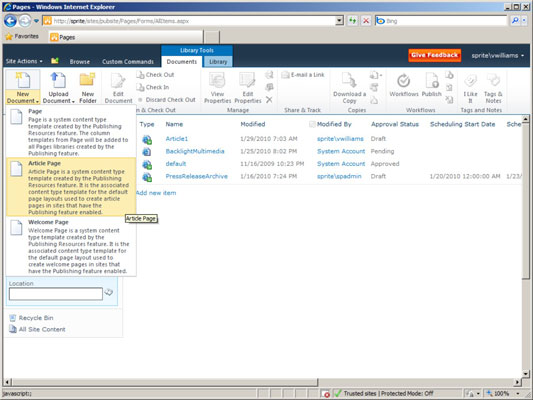
Καταργήστε τυχόν τύπους περιεχομένου από τη λίστα σας που δεν χρησιμοποιείτε. Να το πράξουν:
Στη σελίδα Ρυθμίσεις λίστας ή Ρυθμίσεις βιβλιοθήκης, κάντε κλικ στον τύπο περιεχομένου που θέλετε να καταργήσετε.
Δείτε τα προηγούμενα βήματα για τον τρόπο πρόσβασης στη σελίδα Ρυθμίσεις.
Κάντε κλικ στο σύνδεσμο Διαγραφή αυτού του τύπου περιεχομένου και, στη συνέχεια, κάντε κλικ στο OK στο μήνυμα επιβεβαίωσης.
Ο τύπος περιεχομένου αφαιρείται από τη λίστα ή τη βιβλιοθήκη. Σημείωση: Καταργείτε μόνο αυτόν τον τύπο περιεχομένου από τη λίστα ή τη βιβλιοθήκη. εξακολουθεί να υπάρχει ως τύπος περιεχομένου ιστότοπου.
Στο Excel, είναι κρίσιμο να κατανοήσουμε τη διαφορά μεταξύ αναφορών και πινάκων εργαλείων για την αποτελεσματική ανάλυση και οπτικοποίηση δεδομένων.
Ανακαλύψτε πότε να χρησιμοποιήσετε το OneDrive για επιχειρήσεις και πώς μπορείτε να επωφεληθείτε από τον αποθηκευτικό χώρο των 1 TB.
Ο υπολογισμός του αριθμού ημερών μεταξύ δύο ημερομηνιών είναι κρίσιμος στον επιχειρηματικό κόσμο. Μάθετε πώς να χρησιμοποιείτε τις συναρτήσεις DATEDIF και NETWORKDAYS στο Excel για ακριβείς υπολογισμούς.
Ανακαλύψτε πώς να ανανεώσετε γρήγορα τα δεδομένα του συγκεντρωτικού πίνακα στο Excel με τέσσερις αποτελεσματικές μεθόδους.
Μάθετε πώς μπορείτε να χρησιμοποιήσετε μια μακροεντολή Excel για να αποκρύψετε όλα τα ανενεργά φύλλα εργασίας, βελτιώνοντας την οργάνωση του βιβλίου εργασίας σας.
Ανακαλύψτε τις Ιδιότητες πεδίου MS Access για να μειώσετε τα λάθη κατά την εισαγωγή δεδομένων και να διασφαλίσετε την ακριβή καταχώρηση πληροφοριών.
Ανακαλύψτε πώς να χρησιμοποιήσετε το εργαλείο αυτόματης σύνοψης στο Word 2003 για να συνοψίσετε εγγραφές γρήγορα και αποτελεσματικά.
Η συνάρτηση PROB στο Excel επιτρέπει στους χρήστες να υπολογίζουν πιθανότητες με βάση δεδομένα και πιθανότητες σχέσης, ιδανική για στατιστική ανάλυση.
Ανακαλύψτε τι σημαίνουν τα μηνύματα σφάλματος του Solver στο Excel και πώς να τα επιλύσετε, βελτιστοποιώντας τις εργασίες σας αποτελεσματικά.
Η συνάρτηση FREQUENCY στο Excel μετράει τις τιμές σε έναν πίνακα που εμπίπτουν σε ένα εύρος ή bin. Μάθετε πώς να την χρησιμοποιείτε για την κατανομή συχνότητας.





